Si vous avez un routeur sans fil Alcatel et que vous souhaitez personnaliser ses paramètres, vous devez connaître les étapes de connexion du routeur Alcatel. Savoir accéder à vos paramètres de routeur Alcatel vous aidera à personnaliser et à sécuriser votre réseau sans fil, à configurer des commandes parentales, à bloquer les appareils spécifiques du réseau, à activer / désactiver le pare-feu intégré, et bien plus encore.
Donc, si vous êtes intéressé à apprendre à vous connecter à votre tableau de bord de l'administration du routeur Alcatel , vous êtes au bon endroit. Commençons!
De quoi as-tu besoin:
- Routeur Alcatel
- Accès sans fil ou câblé au réseau
- Un appareil comme un ordinateur, une tablette ou un smartphone
- L'adresse IP et le mot de passe par défaut du routeur Alcatel
Quels sont les détails par défaut du routeur Alcatel?
Ce sont les détails de connexion de l'administration par défaut pour les routeurs Alcatel.
Adresse IP par défaut: 192.168.1.1
Mot de passe par défaut: admin
S'ils ont été modifiés par vous ou quelqu'un d'autre, veuillez vous connecter avec le mot de passe de l'administrateur personnalisé. Dans le cas 192.168.1.1 n'ouvre pas la page de connexion du routeur Alcatel, veuillez vérifier s'il s'agit de l'adresse IP du routeur correct. Vous pouvez suivre notre guide sur la façon de trouver la passerelle par défaut des routeurs.
Comment se connecter au routeur Alcatel?
Suivez soigneusement les prochaines étapes et vous verrez le tableau de bord Admin du routeur Alcatel en quelques instants.
Étape 1 - Connectez votre ordinateur, votre smartphone ou votre tablette au réseau
L'appareil que vous utilisez pour accéder aux paramètres d'administration des routeurs doit être connecté au réseau. Si ce n'est pas le cas, le processus de connexion échouera. Par conséquent, connectez-le au réseau WiFi ou utilisez un câble Ethernet et connectez l'appareil au routeur Alcatel.
Bien sûr, le type de connexion dépendra de l'appareil, mais si vous avez une option pour vous connecter à l'aide d'une connexion câblée, veuillez l'utiliser car elle est plus stable. L'utilisation de la connexion WiFi est également une option, mais vous pouvez vous attendre à être déconnectée ou enregistrée sur le routeur une fois que vous avez enregistré des paramètres spécifiques.
Étape 2 - Lancez votre navigateur Web
Les appareils que nous avons mentionnés auparavant ont un navigateur Web installé sur eux. Lancez celui que vous utilisez le plus souvent. Le navigateur Web nous aidera à voir l'interface Web des routeurs qui nous aide à parcourir les paramètres du routeur et facilite la configuration.
Étape 3 - Entrez l'IP Alcatel dans la barre d'URL des routeurs
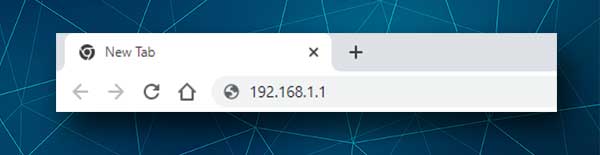
L'adresse IP par défaut du routeur Alcatel est 192.168.1.1 . Cette adresse IP doit être saisie dans la barre d'URL des navigateurs. Une fois que vous avez tapé cette adresse IP et appuyez sur Entrer sur le clavier ou appuyez sur le clavier de tablette / smartphone virtuel, il vous sera demandé de saisir le mot de passe Admin du routeur Alcatel.
Étape 4 - Entrez le mot de passe de l'administrateur du routeur Alcatel
Le mot de passe du routeur Alcatel par défaut est l'administrateur . Lorsqu'on vous demande, vous devez saisir ce mot de passe dans le champ approprié et appuyez sur le bouton Connexion .
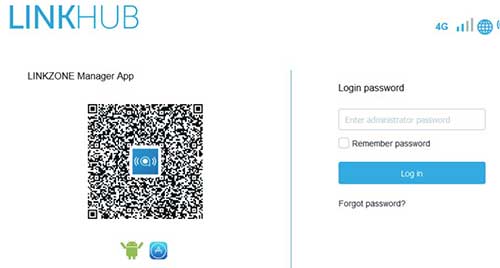
Si le mot de passe est correct, vous devriez voir l'interface Web du routeur Alcatel. Sinon, si vous recevez un message que le mot de passe est incorrect, vous pouvez vérifier l'étiquette de votre routeur pour voir le mot de passe d'administration par défaut ou vérifier le manuel des utilisateurs.
Étape 5 - Votre routeur Alcatel peut être modifié maintenant
Si l'IP et le mot de passe sont corrects en ce moment, vous devriez voir le tableau de bord d'administration Alcatel et tous les paramètres groupés soigneusement dans le menu.
Remarque: Avant d'apporter des modifications, nous vous recommandons de créer une sauvegarde de la configuration actuelle au cas où quelque chose ne va pas. Cependant, les modifications que nous allons recommander sont assez basiques mais sont nécessaires si vous souhaitez avoir un réseau sans fil sécurisé .
Comment changer le mot de passe Admin Alcatel?
L'une des premières mesures de sécurité du réseau que nous recommandons généralement est de modifier le mot de passe administrateur. Cela empêchera toute personne connectée à votre réseau pour accéder aux paramètres du routeur à l'aide du mot de passe d'administration par défaut.
Ainsi, après avoir été connecté à votre routeur Alcatel, cliquez sur le système dans le menu principal en haut.
Sélectionnez maintenant la gestion des périphériques dans le menu de gauche, puis cliquez sur le mot de passe de connexion.
Maintenant, vous devez d'abord saisir l'ancien mot de passe, puis saisir le nouveau mot de passe d'administration dans les champs correspondants. Assurez-vous que le mot de passe administrateur est à au moins 4 caractères de connexion. De plus, cela ne devrait pas être plus de 16 caractères.
Cliquez sur Appliquer pour enregistrer le nouveau mot de passe administrateur.
Comment changer le nom et le mot de passe du WiFi Alcatel?
Lorsque vous vous connectez à votre routeur Alcatel, cliquez sur l'onglet Paramètres dans le menu horizontal principal. Trouvez ensuite le wifi dans le menu à gauche et cliquez dessus. Lorsque le menu se développe en bas, cliquez sur Basic .
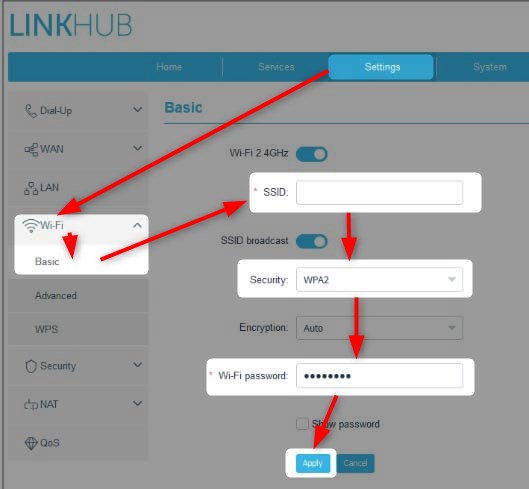
Vous aurez maintenant une option pour modifier le nom du réseau Alcatel et le mot de passe sans fil.
Dans le champ SSID , effacez l'ancien nom du réseau et entrez le nouveau.
Dans la liste déroulante de sécurité, sélectionnez WPA2.
Dans le champ de mot de passe Wi-Fi, supprimez l'ancien mot de passe sans fil et entrez le nouveau.
Cliquez sur le bouton Appliquer pour enregistrer le nouveau nom du réseau et le mot de passe sans fil .
Derniers mots
Comme vous pouvez le voir, les étapes de connexion du routeur Alcatel sont assez simples et simples. Si vous avez tous les détails nécessaires et l'accès au réseau, il ne devrait pas y avoir de problèmes. Cependant, lorsque vous apportez des modifications dans les paramètres comme celui que nous avons recommandé, il est important d'économiser et de se souvenir du nouveau mot de passe administrateur.
La prochaine fois que vous souhaitez apporter des modifications dans les paramètres du routeur, comme la configuration d'un nouveau mot de passe sans fil , vous devrez vous connecter avec le nouveau mot de passe administrateur. Dans le cas où vous l'oublierez, vous devrez réinitialiser votre routeur aux paramètres par défaut d'usine . Après cela, vous pourrez vous connecter avec le mot de passe par défaut (ADMIN), mais vous devrez remettre votre routeur à nouveau et reconfigurer tout.
